2345输入法怎么彻底删掉 2345输入法删除干净的方法
更新时间:2024-05-06 16:38:00作者:qiaoyun
2345输入法是很多人会安装使用的输入工具,但是在使用一段时间之后可能又不喜欢了,所以很多人就想要将其删除,但是又不知道2345输入法怎么彻底删掉,其实操作方法还是蛮简单的,有需要的小伙伴们可以跟随着笔者的步伐一起来学习一下2345输入法删除干净的方法。
方法一:在控制面板删除
1、首先打开电脑的【控制面板】,接着打开【卸载程序】。
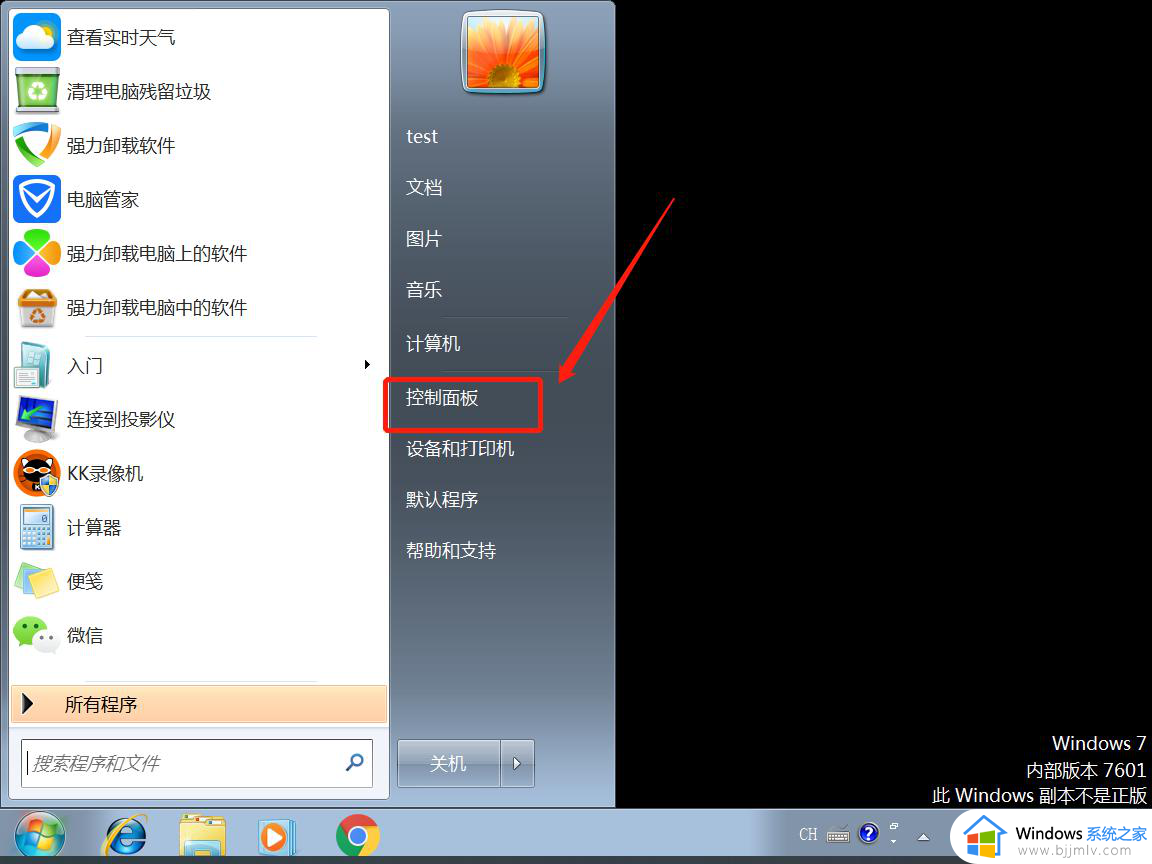
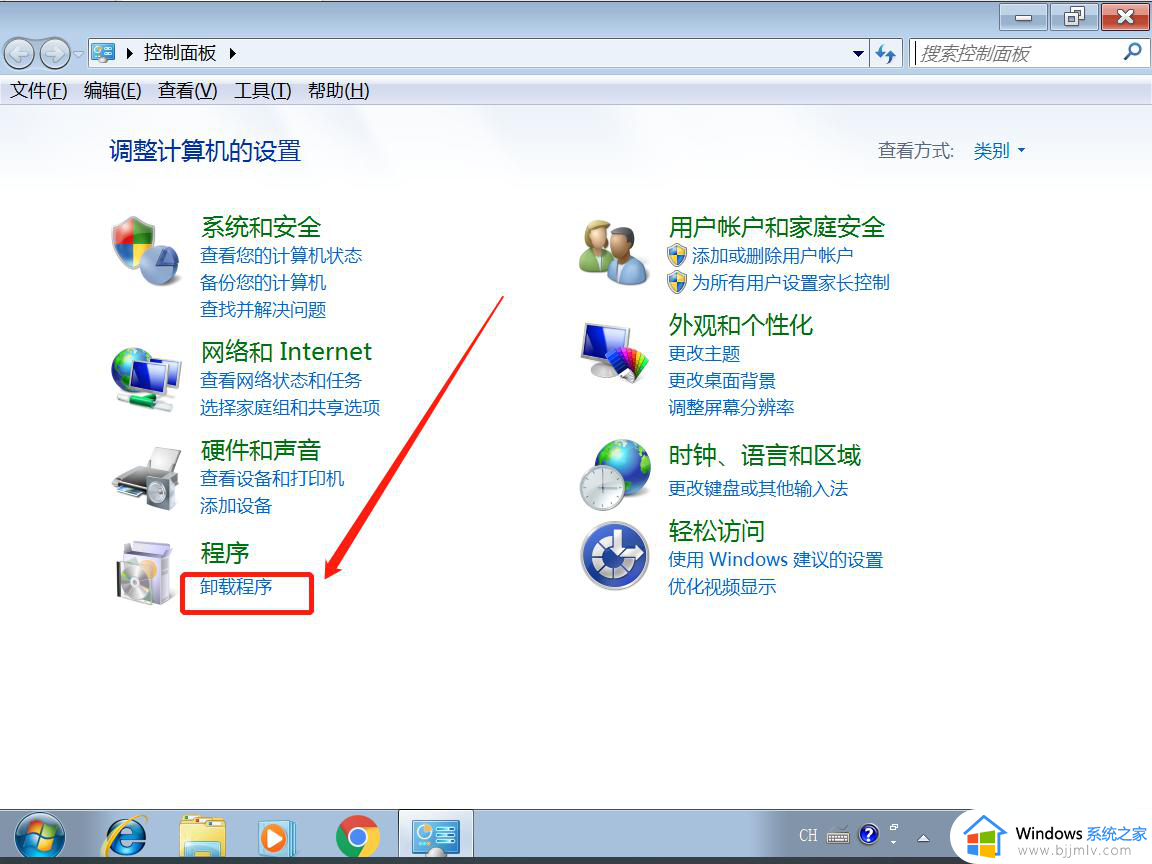
2、然后,找到2345王牌输入法,右键点击,再选择【卸载】就可以了。
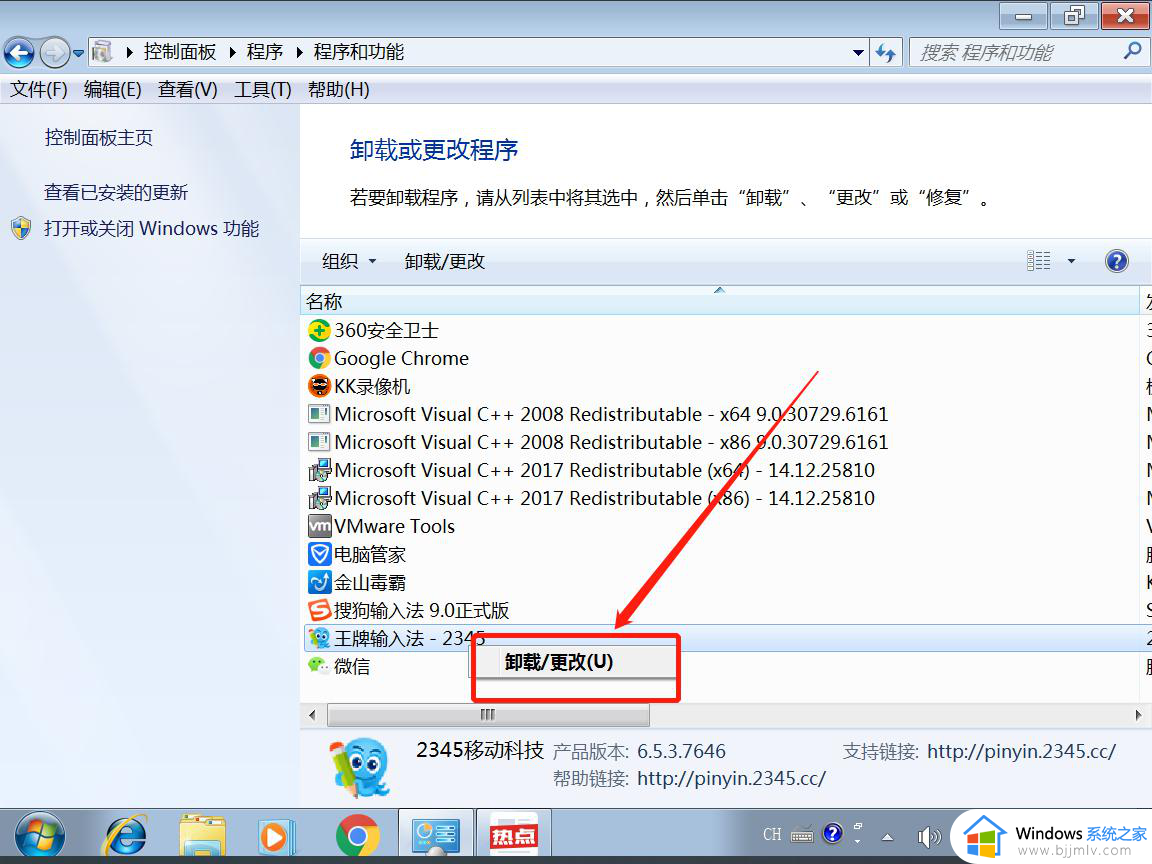
3、点击【残忍卸载】。
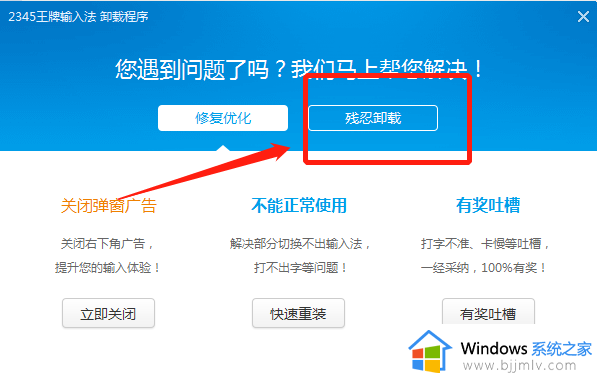
4、一定要注意:勾选【选删除个人配置和个人词库】,这样子才可以彻底删除和捆绑的其他软件。
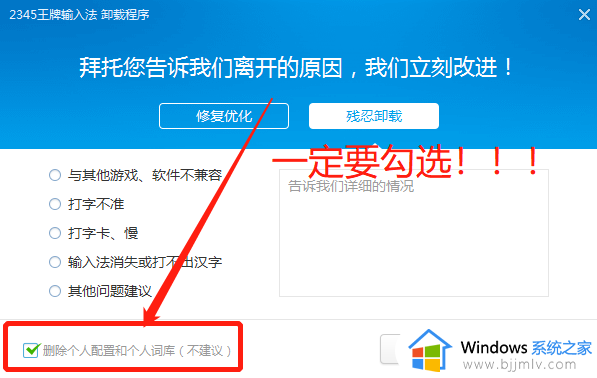
5、点击【开始卸载】,再点击【确认】,即可。
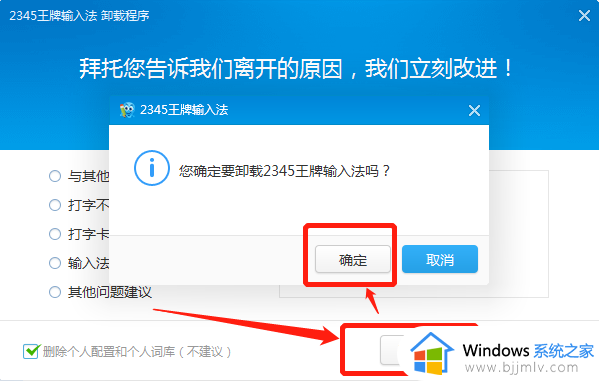

6、这样2345王牌输入法就卸载成功了,就不会出现在工具栏上了。
方法二:使用金山毒霸软件管家卸载
1、首先,在电脑上打开“金山毒霸”的【软件管家】工具。
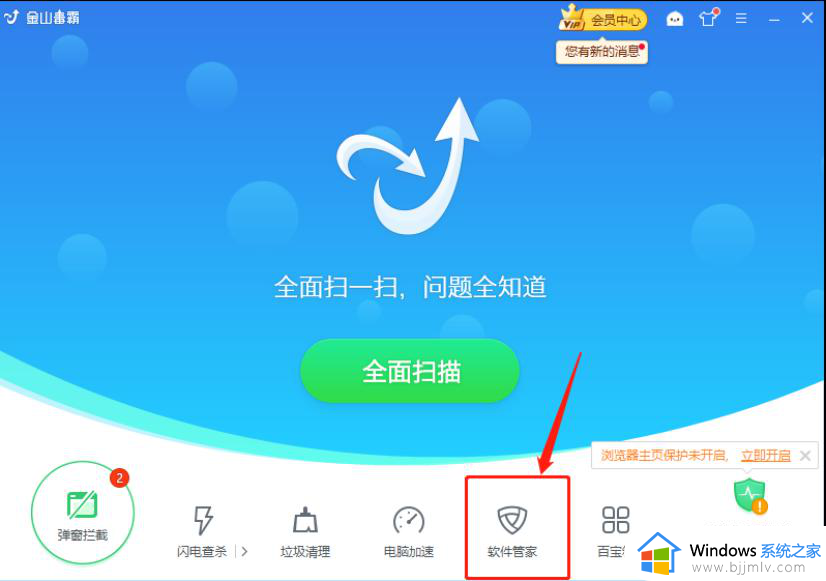
2、在软件管家【卸载】页面,勾选2345王牌输入法,点击【闪电卸载】,即可。
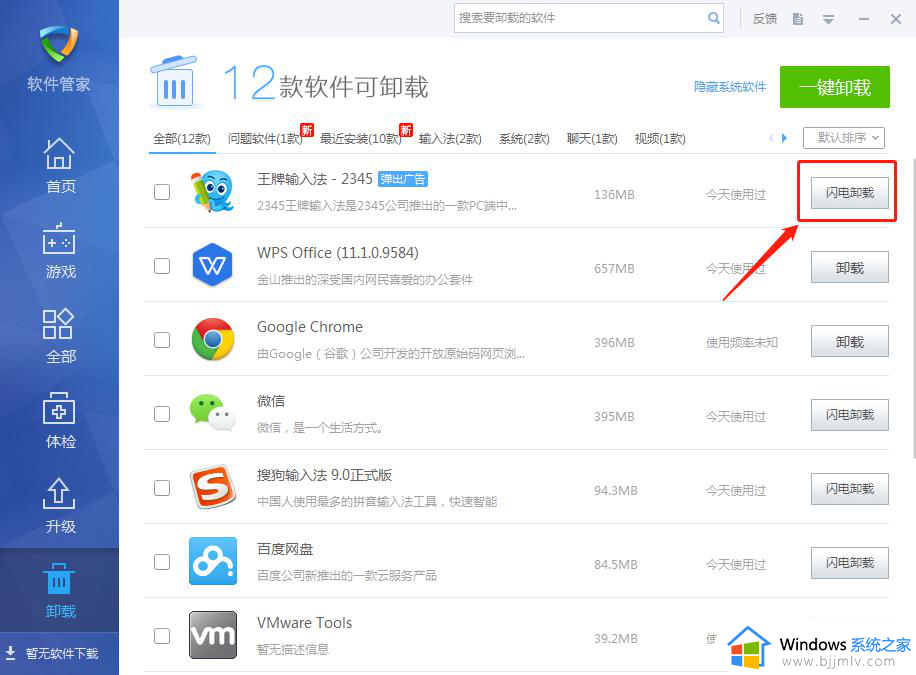
3、回到【金山毒霸】首页,点击【电脑加速】工具。
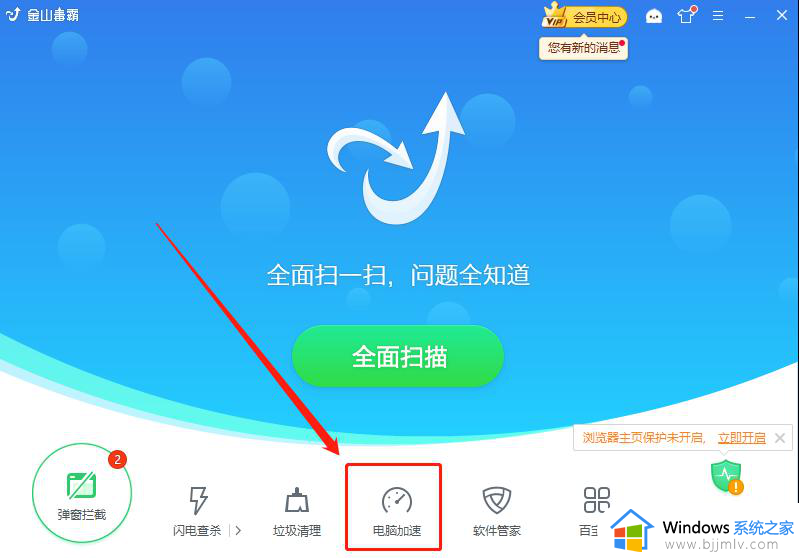
4、在【开机加速】里勾择2345王牌输入法,然后点击【一键加速】,即可。
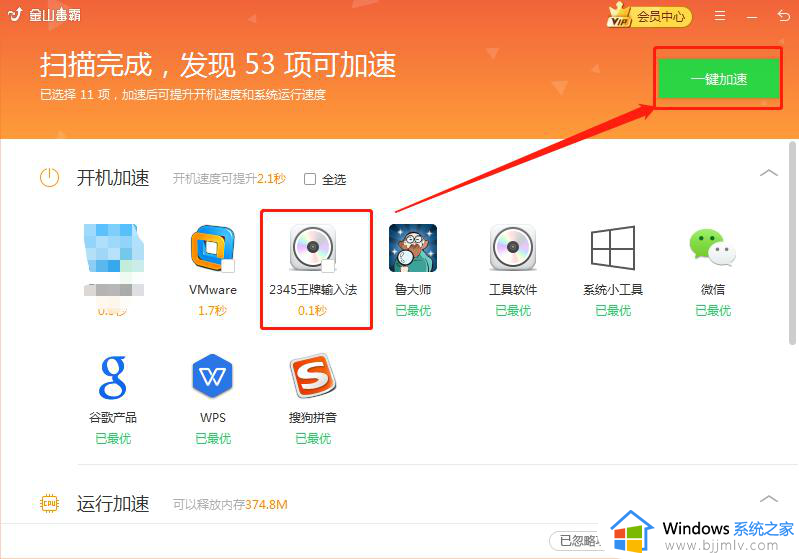
5、这样2345王牌输入法就卸载成功了,就不会出现在在工具栏上了。
以上给大家介绍的就是2345输入法怎么彻底删掉的详细方法,大家如果有需要的话,可以学习上述方法步骤来进行删除,希望帮助到大家。
2345输入法怎么彻底删掉 2345输入法删除干净的方法相关教程
- 彻底删除2345主页的方法 怎样彻底删除2345主页
- 怎么彻底删除2345浏览器 如何彻底删掉2345浏览器
- 2345浏览器怎么彻底删除 2345浏览器如何卸载干净
- 2345网址导航怎么彻底删掉 彻底删除2345导航的步骤
- 2345怎么彻底删除 强制删除2345流氓软件的方法
- 2345主页怎么彻底删除 删除2345主页的终极方法
- 2345加速浏览器怎么彻底删除 如何彻底删除2345加速浏览器
- 如何删除2345软件及文件 2345软件的彻底删除方法
- 如何彻底删除2345浏览器 5分钟教你彻底删除2345浏览器
- 电脑怎么彻底删除2345浏览器 如何在电脑上删除2345浏览器
- 惠普新电脑只有c盘没有d盘怎么办 惠普电脑只有一个C盘,如何分D盘
- 惠普电脑无法启动windows怎么办?惠普电脑无法启动系统如何 处理
- host在哪个文件夹里面 电脑hosts文件夹位置介绍
- word目录怎么生成 word目录自动生成步骤
- 惠普键盘win键怎么解锁 惠普键盘win键锁了按什么解锁
- 火绒驱动版本不匹配重启没用怎么办 火绒驱动版本不匹配重启依旧不匹配如何处理
电脑教程推荐
win10系统推荐